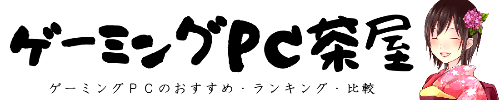当サイトコンテンツはPRを含みます。
ゲーム実況配信におすすめのゲーミングPCと選び方【2021年】
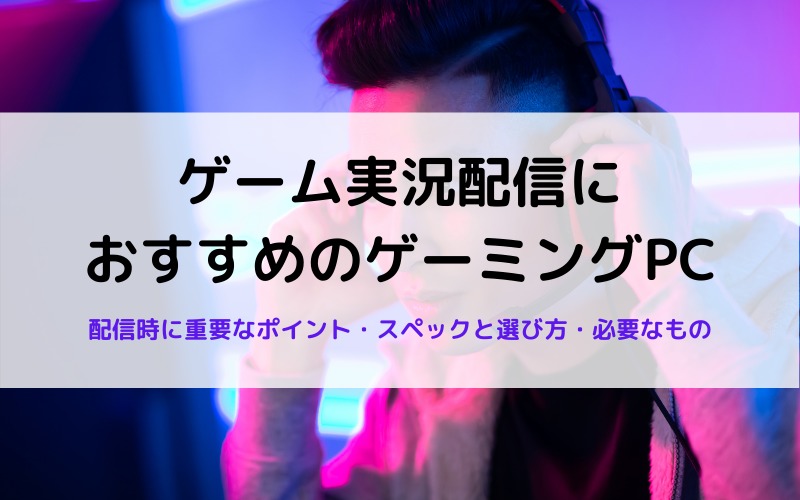
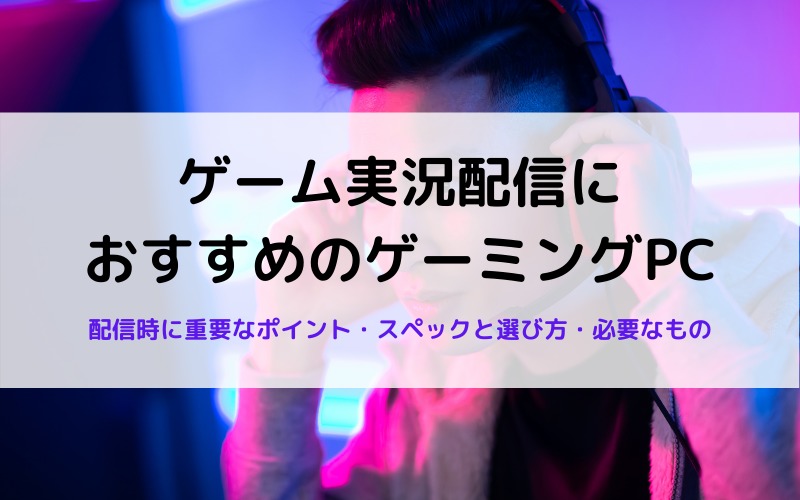
ゲーム実況配信におすすめのゲーミングPCについて詳しく紹介します。
「ゲーム実況配信はどんな事に気を付ければ良い?」
「実況配信用のゲーミングPCの選び方やスペック」
「ゲーム実況配信にはどんなものが必要?」
以上の内容について解説します。
ゲーム実況配信では、PCゲームの通常プレイとは違うポイントが重要になります。
これから実況配信を見据えてゲーミングPC購入する方の参考となれば幸いです。
関連記事 ゲーミングPC人気おすすめランキング
目次
ゲーム実況配信に重要なポイント

- 高画質で安定した動画を配信する
- カクつき、音ズレのない動画を配信する
高画質で安定した動画配信をすることが何より重要なポイントです。
どんなに良いプレイを行っても、画質が粗かったりカクツキが発生する動画では見てもらえません。
720p60~1080p60の動画配信を推奨
720pは解像度1280×720、1080pは解像度1920×1080です。
1080pが理想ですが、ゲームによっては配信が安定しないこともあるので720pでも十分です。
解像度を上げるとスマホのような小さい画面でも綺麗で見やすい動画になります。
末尾の60はフレームレートのことです。
フレームレートとは1秒間に表示するフレーム数の値であり、数値が上がるほど滑らかな映像になります。
昨今グラフィックボード・家庭用ゲーム機の進化が著しいため、これからゲーム配信環境を揃えるなら、1080p60以上を目指すのが良いでしょう。
音ズレや映像遅延は致命的
音ズレや映像の遅延は、視聴者の離脱に最も繋がる原因です。
ゲーム音が遅れて再生される、反応がワンテンポ遅れて再生される動画は視聴者に大きな違和感を与えます。
どんなに面白い動画を作っても、その違和感から楽しむことができず見てもらえません。
ゲーム実況配信者としてファンを増やしていくための必須条件と言えます。
ゲーム実況配信用ゲーミングPCの選び方

ゲーム実況配信は、ゲームをプレイしながら映像を処理・配信を行うため、複数の動作が並行されます。
PCゲーム自体を動作させるシングルタスク性能に加え、マルチタスク性能も重要になることから、通常のゲームプレイよりハイスペックのゲーミングPCが必要になります。
ゲームが快適にプレイできる高性能グラフィックボードはもちろん、配信やエンコードを円滑に行えるCPUやメモリ容量を用意しておきましょう。
ゲーム実況配信用ゲーミングPCの具体的なスペックを見ていきましょう。
ゲーム実況配信用ゲーミングPCのスペック
| 必要スペック | 推奨スペック | |
|---|---|---|
| OS | Windows 10 | Windows 10 |
| CPU | Core i5 10400F Ryzen 5 3600 | Core i7-10700K Ryzen 7 3700X |
| GPU | RTX 2070 SUPER以上 | RTX 3070以上 |
| メモリ | 16GB | 32GB以上 |
| ストレージ | SSD | NVMe SSD |
以上がゲーム実況配信を行う際の必要スペックと推奨スペックになります。
CPU
CPUは配信・エンコード処理を行う重要なパーツですから、高性能CPUを選択しておく必要があります。
「Core i5 10400F」や「Ryzen 5 3600」でも配信を行うことはできます。
ただし今後発売される高解像度ゲームの配信も予定しているなら、「Core i7-10700K」「Ryzen 7 3700X」以上のCPUをおすすめします。
CPUはRyzenシリーズのほうがマルチタスク性能に優れているため、できればRyzenを選択しましょう。
グラフィックボードに「RTX 3080」や「RTX 3090」を選ぶ方は「第10世代以降のintel Core i9」または「第3世代以降のRyzen 9」を採用しましょう。
グラフィックボード
グラフィックボードはゲームプレイの快適さ、画質・フレームレートに影響します。
「RTX 2070 SUPER以上」であれば配信中でもゲームがカクつくことなくプレイできますが、これから配信用にゲーミングPCを購入するならコスパ面も考慮し「RTX 3070 以上」の方がおすすめです。
メモリ
メモリは最低でも16GB必要です。
メモリ容量が多いほどPC動作にゆとりが生まれ、スムーズな動作が可能になります。
ゲーム配信ではとにかく処理負荷が大きくなるため、できれば32GB以上搭載しておいた方が安心でしょう。
ストレージ
ストレージはゲームのロード時間や動画の書き出し時間に影響します。
ロード時間の短縮はゲームプレイや視聴者へのストレス低減に、書き出し時間の短縮は動画編集作業の節約に直結します。
- NVMe SSD
- SATA SSD
- HDD
データ転送速度が早いのは以上の順番であるため、NVMe対応のSSDがおすすめです。
動画の保存は容量が大きく取られるので、「書き出し用にNVMe対応SSD」「保存用に大容量HDD」といったハイブリッド式が良いでしょう。
ゲーム実況配信動画の作成に必要なもの
| 配信形式 | 必要なもの |
|---|---|
| 声だけ実況配信 | ・マイク ・キャプチャーソフト ・動画編集ソフト |
| 顔出し実況配信 | ・マイク ・カメラ ・キャプチャーソフト ・動画編集ソフト |
| VTuber | ・マイク ・カメラ ・キャプチャーソフト ・動画編集ソフト ・モーションアニメソフト |
ゲーム実況配信に必要なものは、どういった形で配信するかによって異なります。
マイク
PC用コンデンサーマイクがおすすめです。
コンデンサーマイクはヘッドセットに付属しているようなマイクとは違い、音が籠ることが無くクリアな音質を録音することができます。
スリー・エイト・エム(888M)
¥3,439 (2025/07/15 17:46:50時点 Amazon調べ-詳細)
カメラ(顔出し、動くキャラ、手元撮影する場合)
顔出し実況やVtuberとしてゲーム配信、ゲーム中の手元動画を撮影するならWebカメラが必要になります。
顔出しの場合は画質が大切になるので、性能の良いWebカメラを選択しましょう。
Vtuberなどが使用するモーションキャプチャーは、顔の動きを把握できる画質が確保できれば問題ないので、性能はそれほど気にしなくて大丈夫です。
Logicool(ロジクール)
¥6,200 (2025/07/16 07:36:10時点 Amazon調べ-詳細)
PC用キャプチャーソフト
NVIDIAのグラボ使用者なら「ShadowPlay」がおすすめです。
ShadowPlayはGeForce用のドライバ管理ソフト「GeForce Experience」に搭載されている録画機能です。
NVIDIAの公式ソフトで、録画・スクリーンショット・ドライバ更新・ゲームの最適化などを一括で行えます。
GTX 600番台以降のGPUを搭載しているPCだけが使え、低負荷でゲーム録画をすることができるのが魅力的です。
NVIDIA以外のグラフィックボードを使用している場合には、「Bandicam」「OBS」がおすすめです。
Bandicamは無料で使うことができる録画ソフトで、設定項目を弄らずに使えるため初心者向けです。
録画専用で無料版は10分制限があるので注意が必要です。
OBSは録画も可能な配信用ソフトです。
Youtubeやニコニコ動画、Twitch 、ツイキャスなど様々なサイトでゲーム配信することができます。
Bandicamに比べて設定項目が多いですが、使用者が多いので参考サイトも多く見つかります。
制限時間もない万能な録画・配信ソフトです。
動画編集ソフト
| 価格 | 概要 | |
|---|---|---|
| Adobe Premiere Pro | ¥2,480 円/月(税別) ¥26,160 円/年(税別) | 初心者~プロ |
| PowerDirector 365 | ¥2,180/月(税別) ¥8,480/年(税別) | 初心者~中級者 |
| Aviutl | 無料 | 初心者向け |
初心者には無料の「Aviutl」が最もおすすめです。
人気ソフトなのでプラグインも多く配信されており、カスタマイズ性も高いです。
有料ソフトなら「Adobe Premiere Pro」や「PowerDirector」が人気です。
有名Youtuberの多くが使用しているソフトで、初心者からプロまで幅広い層に支持されています。
月額と年額を選択可能なので、まずは一ヶ月使ってみて決めるのも良いでしょう。
モーションアニメソフト(必要に応じて)

ヴァーチャルなキャラクターを動かしたい方はモーションアニメソフトが必要です。
「Face Rig」というSteamで配信されているソフトが安価で使いやすいです。
Face Rigは自作3Dキャラクターをインポートして適用することもできます。
ココナラなどで制作を依頼したオリジナルキャラクターでVTuberデビューするのも良いでしょう。
Steam Face Rigのストアページはこちら
キャプチャーボード(ゲーム機やスマホの動画を実況配信)
キャプチャーボードを使用すれば、家庭用ゲーム機やスマホのゲーム動画の録画・配信が可能です。
キャプチャーボードは遅延が発生しやすいデバイスなので、パススルーに対応しているモデルを選択しましょう。
対応していないキャプチャーボードでは音ズレが発生してしまいます。
おすすめは「AVerMedia Live Gamer EXTREME 2 GC550 PLUS」です。
パススルーに対応しており、高画質・高フレームレートな映像を出力することができます。
AVERMEDIA
¥22,621 (2025/07/15 17:46:52時点 Amazon調べ-詳細)
ゲーム実況配信におすすめのゲーミングPC
パソコン工房 LEVEL-G04A-LCiX9K-VAXH
RTX3080搭載モデル
パソコン工房
LEVEL-G04A-LCiX9K-VAXH
OS:Windows 10 Home
CPU:Core i9-10900K
GPU:GeForce RTX 3080
メモリ:32GB DDR4
SSD:500GB NVMe SSD
HDD:3TB HDD
電源:800W(80PLUS TITANIUM)

9
性能
8
コスパ
8
静音性
8.5
総合評価
「RTX 3080」と「Core i9-10900K」を組み合わせたハイエンドゲーミングPCです。
メモリ・ストレージともに十分搭載されているので、カスタマイズなしで購入できます。
特筆すべきは電源ユニットで、「80PLUS TITANIUM」を採用しており電源効率がとても高いです。
更に水冷CPUクーラーを搭載しているため、静音性もしっかり実現したモデルです。
パソコン工房 LEVEL-GXTX-LCRT3X-XAVI
Ryzen Threadripper 3990X搭載モデル
パソコン工房
LEVEL-GXTX-LCRT3X-XAVI
OS:Windows 10 Home
CPU:Ryzen Threadripper 3990X
GPU:GeForce RTX 3090
メモリ:64GB DDR4
SSD:1TB NVMe SSD
HDD:4TB HDD
電源:850W(80PLUS GOLD)

9
性能
6
コスパ
6.5
静音性
7
総合評価
「Ryzen Threadripper 3990X」と「RTX 3090」を組み合わせた超ハイエンドゲーミングPC。
メモリやストレージも十分なので、カスタマイズなしでそのまま購入できるモデル。
水冷CPUクーラーや80Plus Gold電源を採用するなど、静音性も高い構成です。
DVDドライブも搭載されクリエイターPCとしても優秀。
ドスパラ ガレリア XA7R-R37
RTX3070 × Ryzen7
ドスパラ
ガレリア XA7R-R37
OS:Windows 10 Home
CPU:Ryzen 7 3700X
GPU:GeForce RTX 3070
メモリ:16GB DDR4
SSD:512GB NVMe SSD
HDD:無し
電源:650W(80PLUS BRONZE)

8
性能
7
コスパ
7
静音性
7
総合評価
RTX3070にRyzen7を組み合わせたミドル~ハイエンドゲーミングPC。
マルチタスクに定評のあるRyzen7 3700XはCore i9同等の性能をもつCPU重視のモデルです。
FPSゲームや格闘ゲームなどフレームレートが重要なゲームをはじめ、テクスチャ以外の負荷が高いMODの使用が快適になります。
ゲームプレイしながらの動画配信や録画など、同時動作する機会の多い方におすすめのモデルです。
ドスパラ ガレリア ZA9C-R38
RTX3080搭載モデル
ドスパラ
ガレリア ZA9C-R38
OS:Windows 10 Home
CPU:Core i9-10850K
GPU:GeForce RTX 3080
メモリ:16GB DDR4
SSD:1TB NVMe SSD
HDD:無し
電源:750W(80PLUS GOLD)

9
性能
9
コスパ
7
静音性
8
総合評価
「RTX 3080」と「Core i9-10850K」を組み合わせたハイエンドゲーミングPCです。
メモリが16GBなので、予算にゆとりがあれば32GBにカスタマイズしたいところです。
CPUファンは「Scythe 虎徹 MarkⅡ(SCKTT-2000)」が標準搭載されていますが、オプションにも簡易水冷CPUクーラーがないことは静音性がややネックです。
静音性をアップさせるためCPUグリスも高級品を選択しておいた方が良いでしょう。
フロンティア FRGAH470/37A
RTX3070搭載モデル
フロンティア
FRGAH470/37A
OS:Windows 10 Home
CPU:i7-10700F
GPU:GeForce RTX 3070
メモリ:16GB DDR4
SSD:1TB NVMe SSD
HDD:2TB HDD
電源:850W(80PLUS GOLD)

8
性能
8
コスパ
7
静音性
7.5
総合評価
RTX3070とCore i7 10700Fを組み合わせたミドル~ハイエンドスペックゲーミングPC。
CPUも高性能なためFPSゲームや格闘ゲームでも高フレームレートを維持して快適なプレイが可能です。
ストレージ容量も十分なので動画撮影や配信も可能ですし、価格も税込20万円以下とバランスの良いモデルです。
フロンティア FRGHB550/38
RTX3080×Ryzenモデル
フロンティア
FRGHB550/38
OS:Windows 10 Home
CPU:Ryzen 9 3900X
GPU:GeForce RTX 3080
メモリ:32GB DDR4
SSD:1TB NVMe SSD
HDD:2TB HDD
電源:1000W(80PLUS GOLD)

9
性能
9
コスパ
7
静音性
7.5
総合評価
「RTX 3080」と「Ryzen 9 3900X」を組み合わせたハイエンドゲーミングPCです。
CPUの中でトップクラスの性能をもつ「Ryzen 9 3900X」を搭載している点がもっとも大きな特徴です。
メモリ・ストレージはともに十分搭載されているので心配はありませんが、電源容量が1000Wと超大容量です。
1000Wながら「80PLUS TITANIUM」ではなく「80PLUS GOLD」であることや、CPUクーラーが空冷であることがやや懸念されます。
マウス G-Tune EP-Z
RTX3080搭載モデル
マウスコンピューター
G-Tune EP-Z
OS:Windows 10 Home
CPU:Core i7-10700K
GPU:GeForce RTX 3080
メモリ:32GB DDR4
SSD:1TB NVMe SSD
HDD:2TB
電源:1200W(80PLUS TITANIUM)

9
性能
8
コスパ
8
静音性
8
総合評価
GPUに「RTX 3080」を、CPUに「Core i7 10700K」搭載したハイエンドゲーミングPC。
RTX3080はRTX30シリーズで最もコスパの良いGPUで、RTX2080の2倍以上の性能を持っています。
8K出力にも対応しています。
価格がやや高額ですが、水冷CPUクーラーを採用しているので静音性も優れています。
メモリ・ストレージの容量も十分で、カスタマイズなしでトップクラスの性能を備えています。
ストーム PG-FQ
RTX3070搭載静音ゲーミングPC
ストーム
PG-FQ
OS:Windows 10 Home
CPU:Core i7-10700
GPU:GeForce RTX 3070
メモリ:16GB DDR4
SSD:1TB NVMe SSD
HDD:無し
電源:750W(80PLUS GOLD)

8
性能
7
コスパ
8
静音性
7.5
総合評価
吸音シート・吸音パネルを取付した静音性の高いケースを採用したゲーミングPC。
静音性だけでなく、トップパネルをメッシュ式にすることで排熱性能も高いモデル。
RTX3070を搭載したハイエンドスペックと、1TB NVMe SSDを搭載し動画撮影や配信も可能。
シンプルでスタイリッシュな外観が特徴的。
セブン ZEFT G17E
RTX 3070搭載の良コスパモデル
PCショップ セブン
ZEFT G17E
OS:Windows 10 Home
CPU:Core i7-10700
GPU:GeForce RTX 3070
メモリ:16GB DDR4
SSD:1TB NVMe SSD
HDD:無し
電源:750W(80PLUS GOLD)

8
性能
8
コスパ
7
静音性
7.5
総合評価
RTX 3070搭載のミドル~ハイエンドゲーミングPC。
ゲーミングPCでは珍しくDVDドライブや無線LAN(Wi-Fi6)を標準搭載しています。
そのまま無線接続できるので、ご家庭の構造的有線接続ができない方でもバッチリです。
ゲーム配信用ゲーミングPCまとめ
ゲーム実況配信におすすめなゲーミングPCについて解説しました。
ゲーム配信にはミドルスペック以上のゲーミングPCがおすすめです。
高画質・高フレームレートで録画を行えるマルチタスクに強いPCを選びましょう。